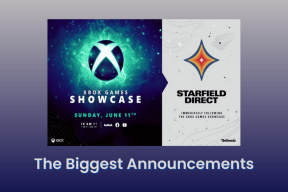Как пометить всех в групповом чате Teams
Разное / / April 15, 2023
Независимо от того, работаете ли вы с небольшим бизнесом или крупным предприятием, Microsoft Teams — лучший способ управлять всем как профессионал. Здесь вы можете формировать неограниченное количество групп с членами вашей команды, чтобы общаться, звонить или легко обмениваться файлами. Кроме того, использование смайликов и GIF-файлов делает ваши тексты более забавными. Но если вы новичок, вам может быть интересно, как пометить всех в групповом чате Teams. Если да, то дочитайте эту статью до конца, чтобы узнать больше о том, что делает @channel в командах.
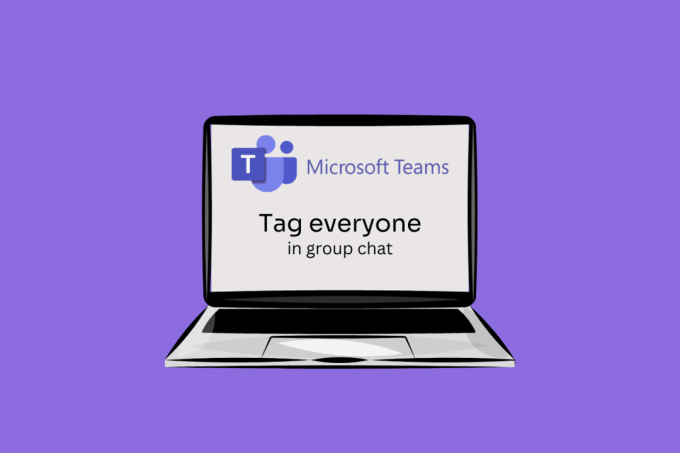
Оглавление
Как пометить всех в групповом чате Teams
С использованием Команды Майкрософт это не ракетостроение, и вы можете легко научиться этому. Однако есть несколько вещей, которые могут сбить вас с толку, например, как упомянуть всех в групповом чате Teams. Ну, не беспокойтесь больше, потому что вы находитесь в нужном месте.
Быстрый ответ
Чтобы отметить всех в групповом чате Teams, достаточно ввести @каждый в вашем сообщении, и он уведомит всех в групповом чате Teams.
Можете ли вы сделать @всех в Teams?
Да, вы можете сделать @everyone в Teams, просто отправив текст @general, чтобы уведомить всех в этой конкретной команде. Продолжайте читать, чтобы узнать, как @ всех в Групповой чат команд.
Что делает @Channel в Teams?
Прежде чем узнать, что делает @channel в Teams, важно понять, что подразумевается под каналом в Teams. Проще говоря, канал в Teams — это место, где вы можете отправлять сообщения и делиться файлами, сообщения и другие инструменты. Итак, когда вы вводите @channel в Teams, он автоматически отправит сообщение всем на этом конкретном канале.
Как @Все в групповом чате Teams
Давайте теперь приступим к тому, как пометить всех в Teams. Групповой чат. Если вы хотите уведомить всех в групповом чате Teams, все, что вам нужно сделать, это текст @команда чтобы отправить всем членам команды уведомление.
Читайте также: 10 лучших способов исправить проблему, из-за которой Microsoft Teams не синхронизируется
Как включить упоминание команды
Если вы хотите, чтобы члены вашей организации в Microsoft Teams упоминали друг друга для срочных дел, вам нужно сначала включить эту функцию. Включение упоминаний команды может быть довольно сложной задачей для некоторых пользователей. Это потому, что только владелец команды имеет право сделать это. Для этого нужно сделать следующее.
1. Запуск Команды Майкрософт на вашем ноутбуке.

2. Нажмите на Команды из меню в левой части экрана.

3. Далее нажмите на три точки которые появляются рядом с названием вашей команды.

4. Выбирать Управление командой из меню.

5. Теперь перейдите к Настройки вкладка вверху.
6. Выбирать @упоминания из меню на экране.
7. Окончательно, проверьте оба варианта отображаются, чтобы участники могли легко упоминать друг друга.
Как упомянуть всех в групповом чате Teams
Теперь, когда вы знаете, как отметить кого-то в Teams красным цветом, давайте двигаться дальше. Как упоминалось ранее, вы можете легко упомянуть всех в групповом чате Teams всего несколькими нажатиями. Для этого вам нужно просто ввести и отправить следующие тексты:
@общий- Это используется в Microsoft Teams для отправки сообщения всем в общем канале.
@команда- Вы можете использовать этот текст, чтобы уведомить всех в этой команде.
@Шанель- Это используется для отправки сообщений всем на определенном канале Teams.
Также читайте: Как изменить фоновое изображение Microsoft Teams
Как отметить кого-то в командах красным цветом
Ну, этот процесс в точности похож на обычное упоминание кого-то в Microsoft Teams. Все, что вам нужно сделать, это открыть чат, введите @имя пользователя, и отправьте сообщение. Хотя отправитель недоступен для просмотра, получатель видит свое имя, отмеченное красным цветом.
Как вы используете теги в команде?
Еще одна вещь, которая сбивает с толку пользователей Microsoft Teams, — это использование тегов в приложении. Как следует из названия, теги в Teams позволяют одновременно обращаться к нескольким людям с одним и тем же сообщением. Это также избавит вас от необходимости вводить каждое имя. В беседе канала Microsoft Teams просто введите @tag и выберите тег из меню в списке.
Почему я не могу упомянуть кого-то в Teams?
Если вы не можете упомянуть кого-то в Microsoft Teams, этому могут быть разные причины. Наиболее распространенные из них:
- Они не являются частью конкретного чата Teams, в котором вы пытаетесь их упомянуть.
- У вас нет стабильного интернет-соединения.
- Microsoft Teams столкнулись с простоем сервера.
- Вы не обновили приложение Microsoft Teams.
Рекомендуемые:
- Как запретить Google Chrome сохранять пароли
- 9 способов исправить неработающий общий доступ к экрану Microsoft Teams
- Как создать команду в Microsoft Teams
- Как изменить фоновое изображение Microsoft Teams
Поэтому теперь вы знаете как пометить всех в групповом чате Teams и общаться более эффективно и действенно с вашей командой. Мы надеемся, что эта статья помогла вам с вашим запросом. Делитесь своими отзывами и предложениями в комментариях ниже и дайте нам знать, что бы вы хотели прочитать дальше.
Генри — опытный технический писатель, стремящийся сделать сложные технологические темы доступными для обычных читателей. Обладая более чем десятилетним опытом работы в технологической отрасли, Крис стал надежным источником информации для своих читателей.